Brother Innov-is 1500: Глава 7 “МОИ СТРОЧКИ”
Глава 7 “МОИ СТРОЧКИ”: Brother Innov-is 1500
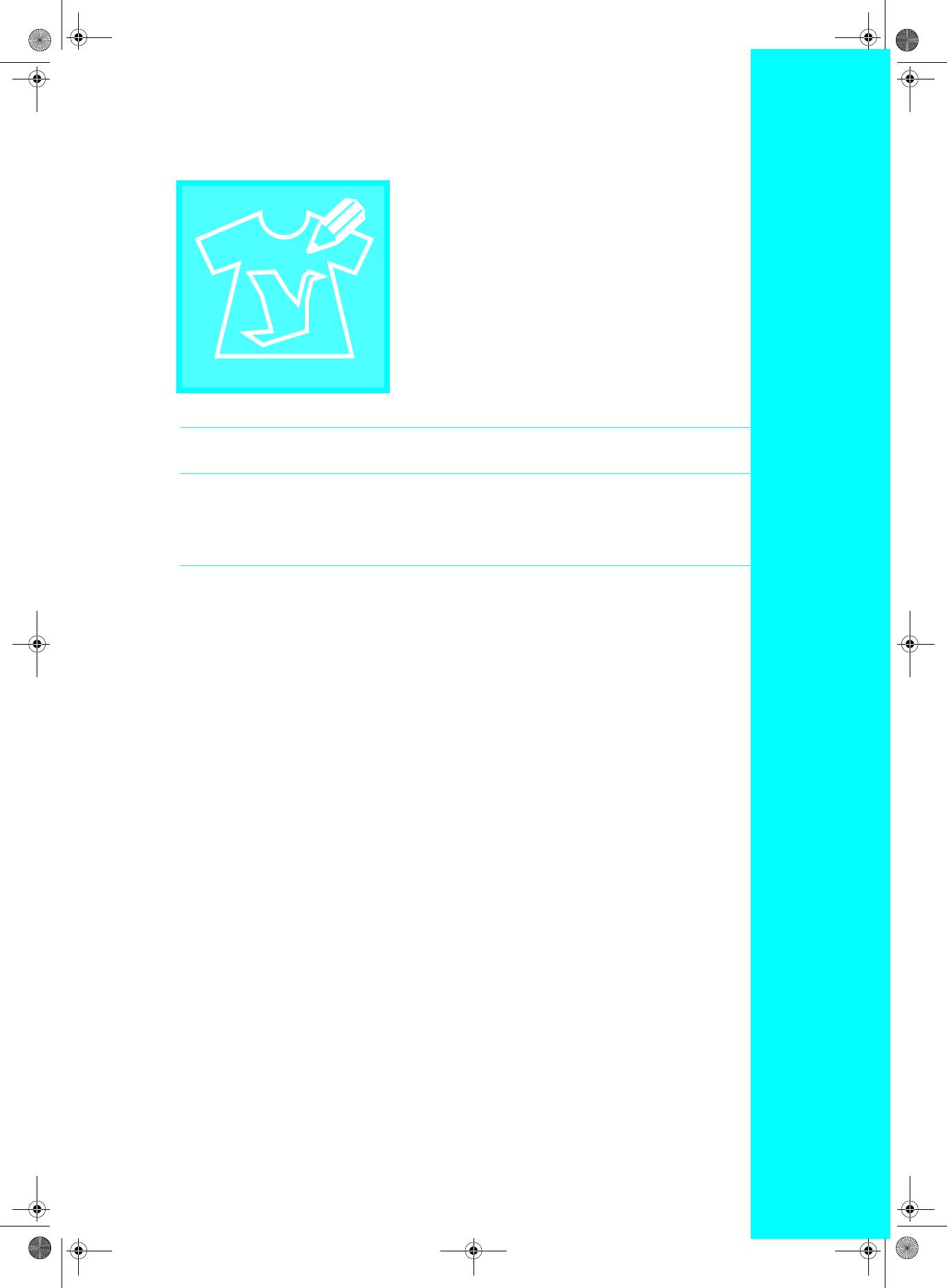
D6_mid_ru.book Page 177 Friday, August 12, 2005 6:01 PM
Глава 7
“МОИ СТРОЧКИ”
СОЗДАНИЕ СТРОЧКИ ................................................................178
■ Примеры собственных строчек ................................................................................. 179
ВВОД ДАННЫХ СТРОЧКИ .........................................................180
■ Функции кнопок ...................................................................................................... 180
■ Перемещение точки ................................................................................................. 182
■ Перемещение части рисунка или всего рисунка.......................................................... 183
■ Вставка новых точек ................................................................................................ 184
ИСПОЛЬЗОВАНИЕ СОБСТВЕННЫХ СТРОЧЕК ............................... 185
Сохранение собственных строчек в памяти машины........................................... 185
■ Если память заполнена (Memory Is Full).................................................................... 185
Сохранение собственных строчек на компьютере............................................... 186
Извлечение собственных строчек из памяти машины ......................................... 187
Извлечение собственных строчек из компьютера ............................................... 187
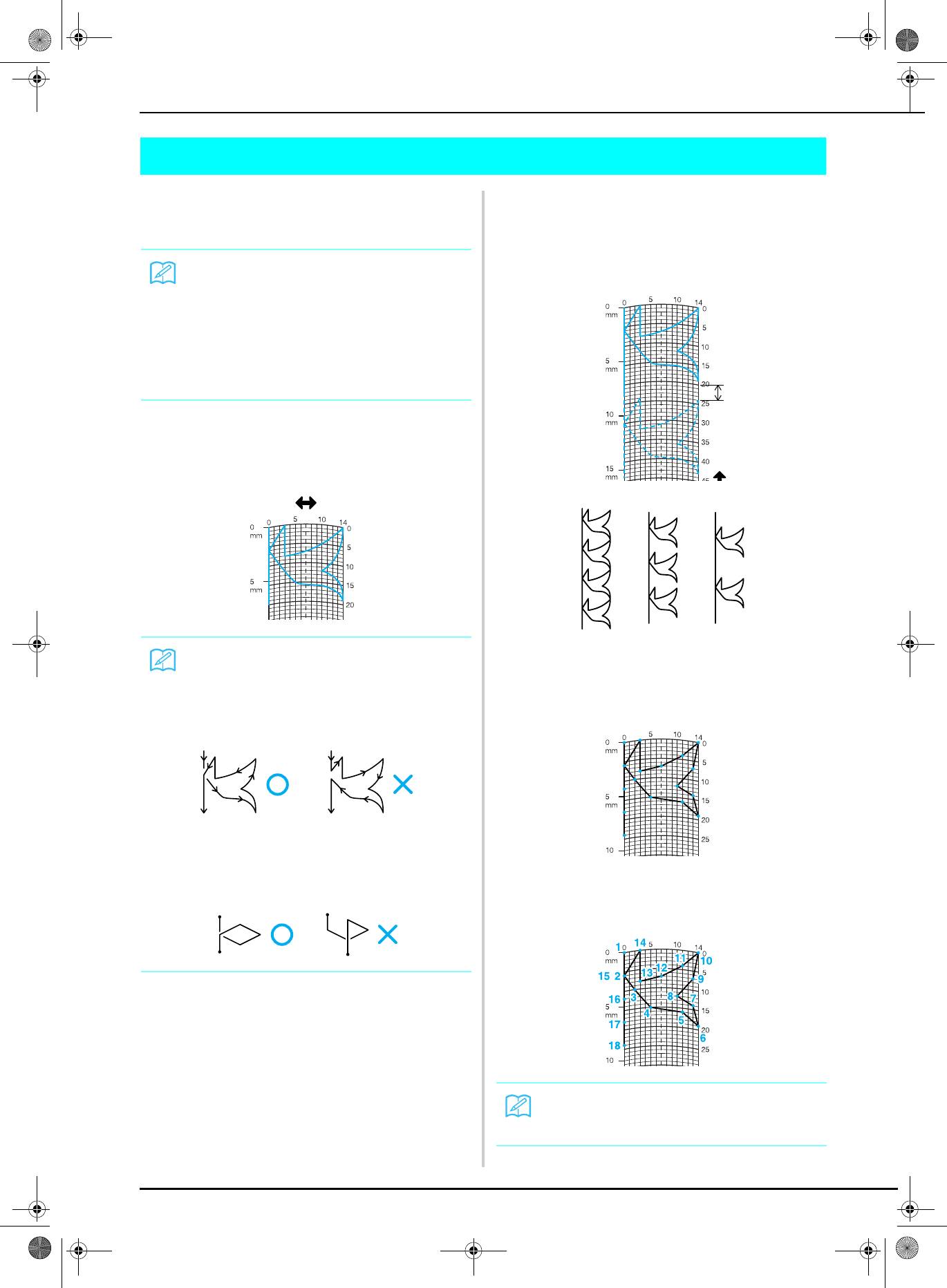
D6_mid_ru.book Page 178 Friday, August 12, 2005 6:01 PM
СОЗДАНИЕ СТРОЧКИ
СОЗДАНИЕ СТРОЧКИ
С использованием функции MY CUSTOM
Задайте интервал между повторяющимися
STITCH
™
b
(“МОИ СТРОЧКИ”) можно вносить в
строчками.
память машины самостоятельно созданные строчки.
* Путем настройки интервала между повторяющимися
строчками можно создавать различные рисунки с
Напоминание
использованием одной строчки.
• Стежки строчек, созданных с использованием
функции MY CUSTOM STITCH
™
, могут иметь
длину максимум 7 мм.
• Создание строчек с помощью функции
MY CUSTOM STITCH
™
можно упростить,
начертив их предварительно на входящем в
комплект поставки машины листе с
координатной сеткой.
Вычертите рисунок строчки на листе с
a
координатной сеткой (номер изделия SA507,
X81277>050).
Напоминание
Расположите на листе точки, в которых линия
Упростите рисунок таким образом, чтобы он мог
c
рисунка должна пресекаться с сеткой, и
вышиваться непрерывной линией. Для получения
более привлекательной строчки замкните линию
соедините эти точки линией.
рисунка путем пересечения начала и конца этой
линии.
Если рисунок должен повторяться или
связываться с другими рисунками, то начальная и
конечная точки этого рисунка должны находиться
на одной высоте (на одной линии координатной
сетки).
Определите координаты по оси “x” и “y” для
d
каждой из отмеченных точек.
Напоминание
Этим будет определяться рисунок строчки,
который будет вышиваться.
178
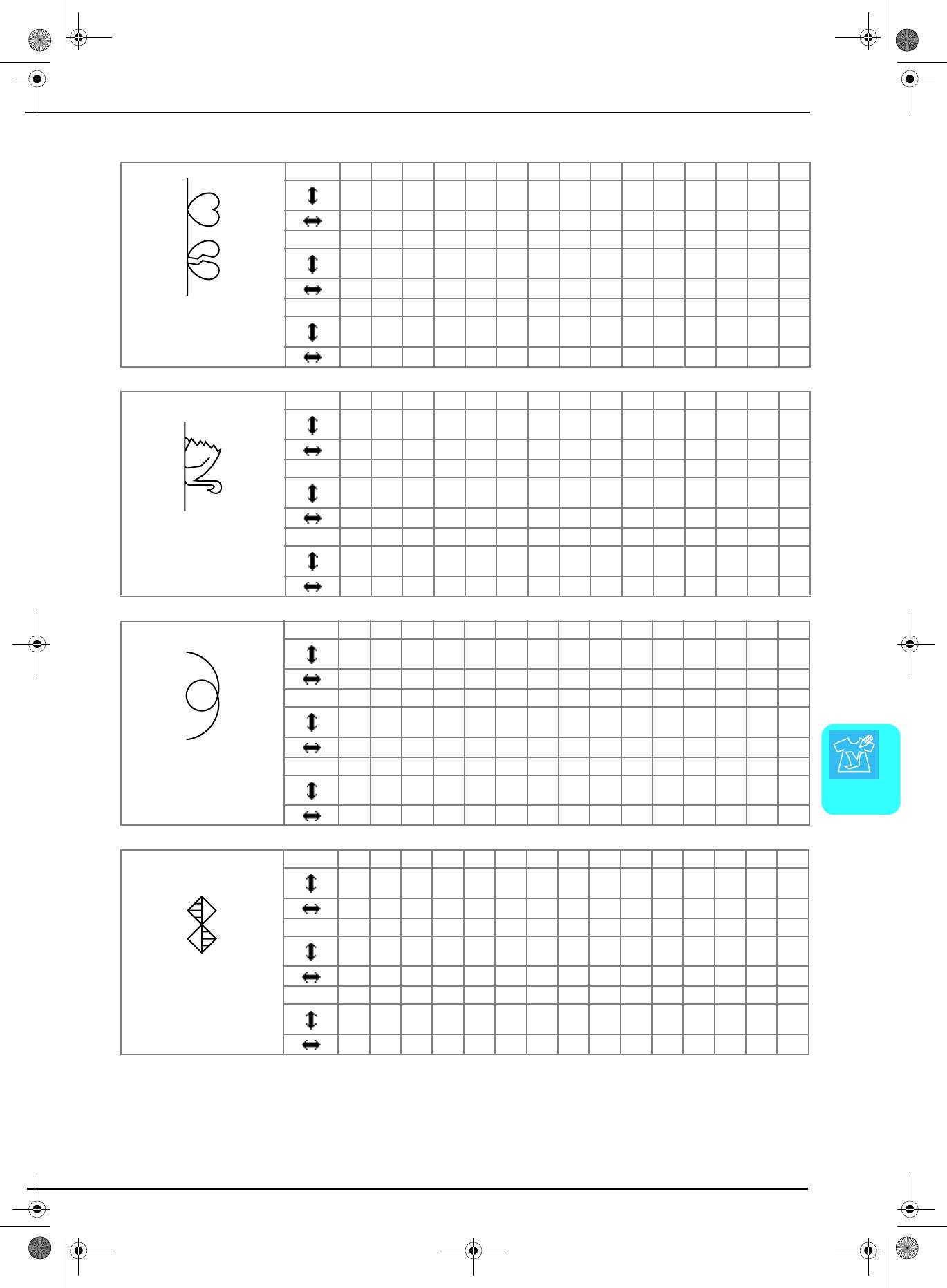
D6_mid_ru.book Page 179 Friday, August 12, 2005 6:01 PM
СОЗДАНИЕ СТРОЧКИ
■ Примеры собственных строчек
Строчка123456789101112131415
01218222321171412963136
003610131413111314131063
Строчка161718192021222324252627282930
12 41 43 40 41 38 35 32 30 32 35 41 45 47 44
00471113141310630047
Строчка313233343536373839404142434445
45 47 50 54 56 55 51 45 70
11131413106300
Строчка123456789101112131415
0 3032323233353537353230302926
0017101211812141411538
Строчка161718192021222324252627282930
24 18 13 12 13 10 12 8 12 7 12 6 10 5 10
1013141412111098663202
Строчка313233343536373839404142434445
16 19 23 22 17 22 23 19 42
1006106000
Строчка123456789101112131415
03581217202427293132302724
0581113141413121196310
Строчка161718192021222324252627282930
21 18 16 15 15 16 18 21 25 28 33 37 41 43 44
0135810121314141311850
Строчка313233343536373839404142434445
7
“МОИ СТРОЧКИ”
Строчка123456789101112131415
05458781111111611740
773770773773037
Строчка161718192021222324252627282930
4 7 11 16 21 20 21 24 23 24 27 27 27 32 27
11 14 11 7 7 11 7 7 14 7 7 11 7 7 11
Строчка313233343536373839404142434445
23 20 16 20 23 27 32
141173037
179

D6_mid_ru.book Page 180 Friday, August 12, 2005 6:01 PM
ВВОД ДАННЫХ СТРОЧКИ
ВВОД ДАННЫХ СТРОЧКИ
■ Функции кнопок
d
c
a
b
f
e
h
g
k
i
j
m
l
a В этой области отображается создаваемая в текущий момент строчка.
b Наверху – номер устанавливаемой в настоящий момент точки, внизу – общее количество точек в строчке.
c Наверху – координата по оси “y” указателя , внизу – координата по оси “x” указателя .
No. Отображение Название кнопки Пояснение Стр.
d Кнопка направления
Служит для изменения направления линий координатной сетки
181
линий сетки
на листе.
e Кнопка выбора
Служит для выбора однократного или тройного прошивания
181
одиночной/тройной
строчки между двумя точками.
строчки
f Кнопка удаления
Служит для удаления выбранной точки. 181
точки
g Кнопка перемещения
Служит для объединения точек в группу и их совместного
183
блока
перемещения.
h Кнопка вставки Служит для вставки новых точек в рисунок строчки. 184
i Кнопка установки Служит для установки точки на рисунке строчки. 181-182
j
Кнопки с
Эти кнопки служат для перемещения указателя по области
181-182
обозначениями
отображения.
стрелок
k
Кнопки “от точки к
Служат для перемещения указателя от точки к точке на
182, 184
точке”
строчке или к первой или к последней введенной точке на
строчке.
l Кнопка возврата Служит для выхода из экрана ввода данных строчки. 182
m Кнопка вышивания Служит для вышивания создаваемой в текущий момент
182
строчки.
180
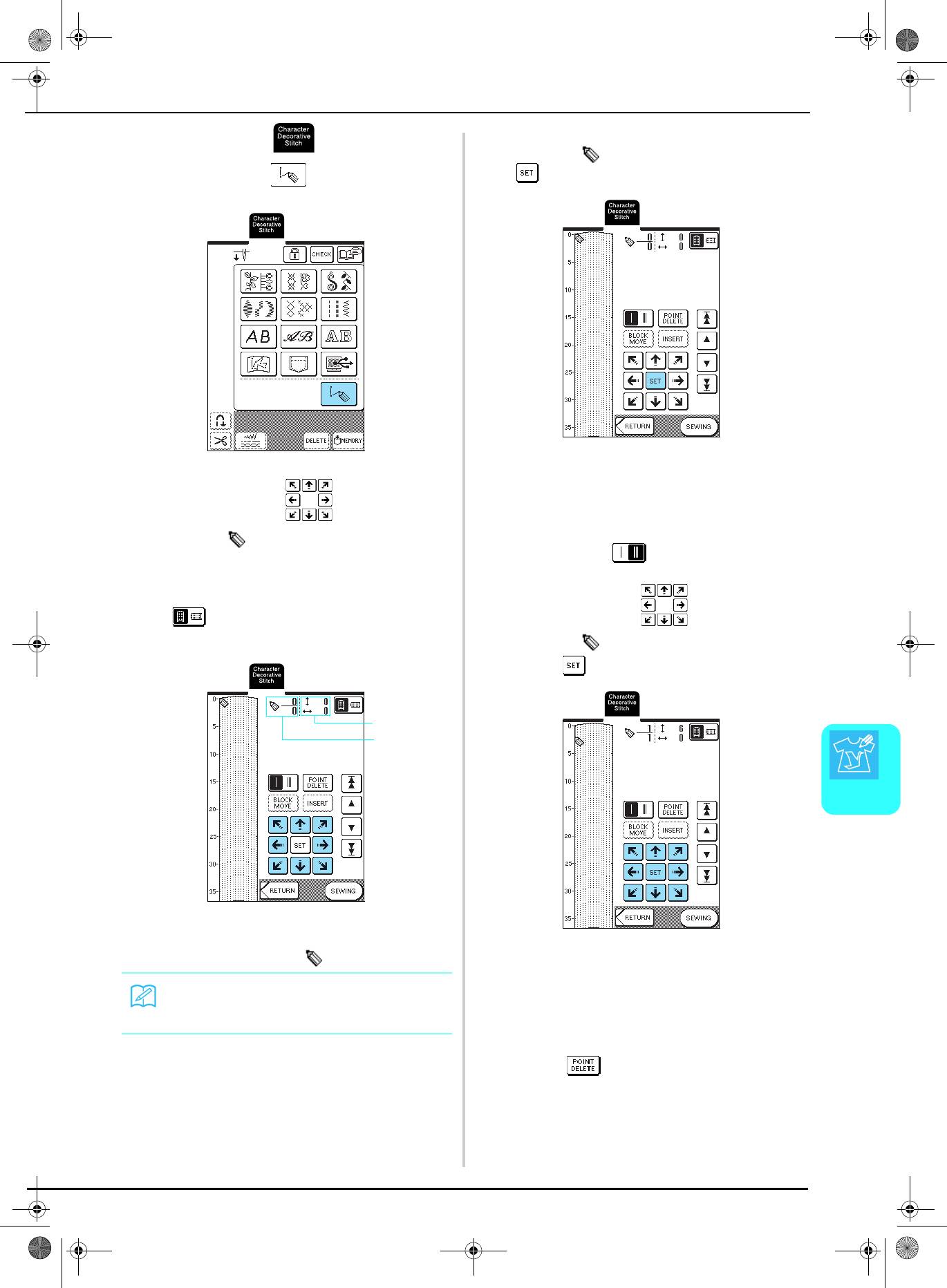
D6_mid_ru.book Page 181 Friday, August 12, 2005 6:01 PM
ВВОД ДАННЫХ СТРОЧКИ
Нажмите кнопку .
Для добавления точки, указываемой
a
d
символом (указатель), нажмите кнопку
Нажмите кнопку .
.
b
Выберите однократное или тройное
e
прошивание строчки между первыми двумя
С помощью кнопок переместите
точками.
c
* Для выбора тройной строчки нажмите
соответствующую кнопку, чтобы она приняла
указатель в позицию с координатами
первой точки на листе с сеткой.
следующий вид: .
→ Для изменения направления линий
координатной сетки на листе нажмите кнопку
С помощью кнопок переместите
.
f
указатель на вторую точку и нажмите
кнопку .
b
a
7
“МОИ СТРОЧКИ”
a Номер выбранной в текущий момент точки/
общее количество точек
b Координаты указателя
Повторяйте описанные выше шаги для
g
каждой точки, которая устанавливается на
Напоминание
листе с сеткой, до тех пор, пока рисунок
Для ввода данных также можно использовать
строчки не будет вычерчен на экране
перо для нажатия кнопок на сенсорном экране.
непрерывной линией.
* Для удаления выбранной введенной точки нажмите
кнопку .
181
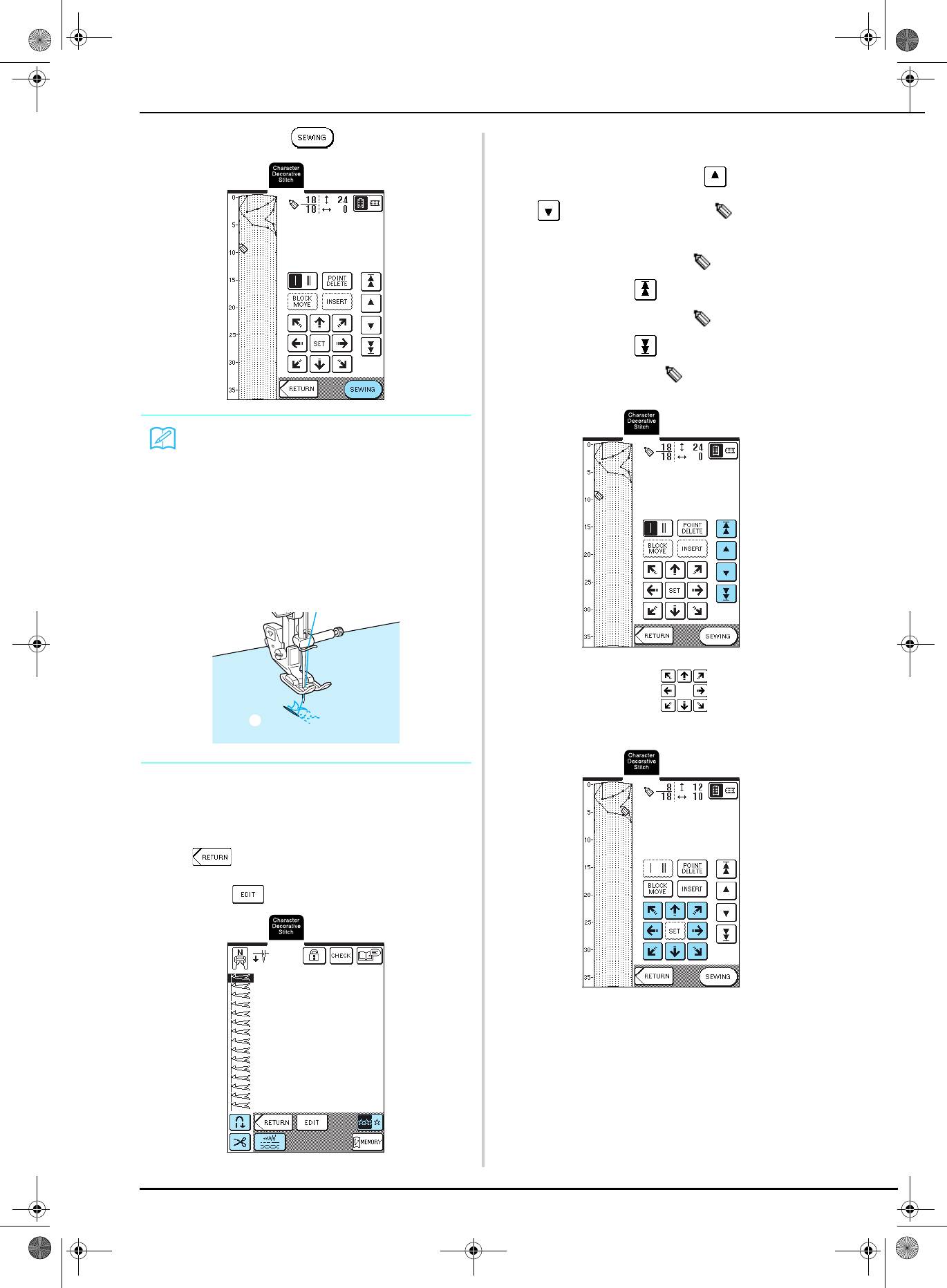
D6_mid_ru.book Page 182 Friday, August 12, 2005 6:01 PM
ВВОД ДАННЫХ СТРОЧКИ
Нажмите кнопку .
h
■ Перемещение точки
Путем нажатия на кнопку или на кнопку
a
переместите указатель на требуемую
точку.
* Для перемещения указателя на первую точку
нажмите кнопку .
* Для перемещения указателя на последнюю точку
нажмите кнопку .
* Перемещать указатель также можно с помощью
пера для нажатия кнопок на сенсорном экране.
Напоминание
• Если были введены точки, расположенные
слишком близко друг к другу, ткань может не
подаваться надлежащим образом.
Отредактируйте данные строчки таким
образом, чтобы интервалы между точками
стали больше.
• Если рисунок должен повторяться или
связываться с другими рисунками, следите за
тем, чтобы связывающие строчки были
добавлены таким образом, чтобы рисунки
строчек не перекрывались.
С помощью кнопок переместите
b
a
точку.
a Связывающие строчки
При необходимости измените такие
i
настройки, как ширина строчки и длина
стежка.
* Для возврата к экрану выбора строчки нажмите кнопку
.
* Для редактирования создаваемой строчки нажмите
кнопку .
182
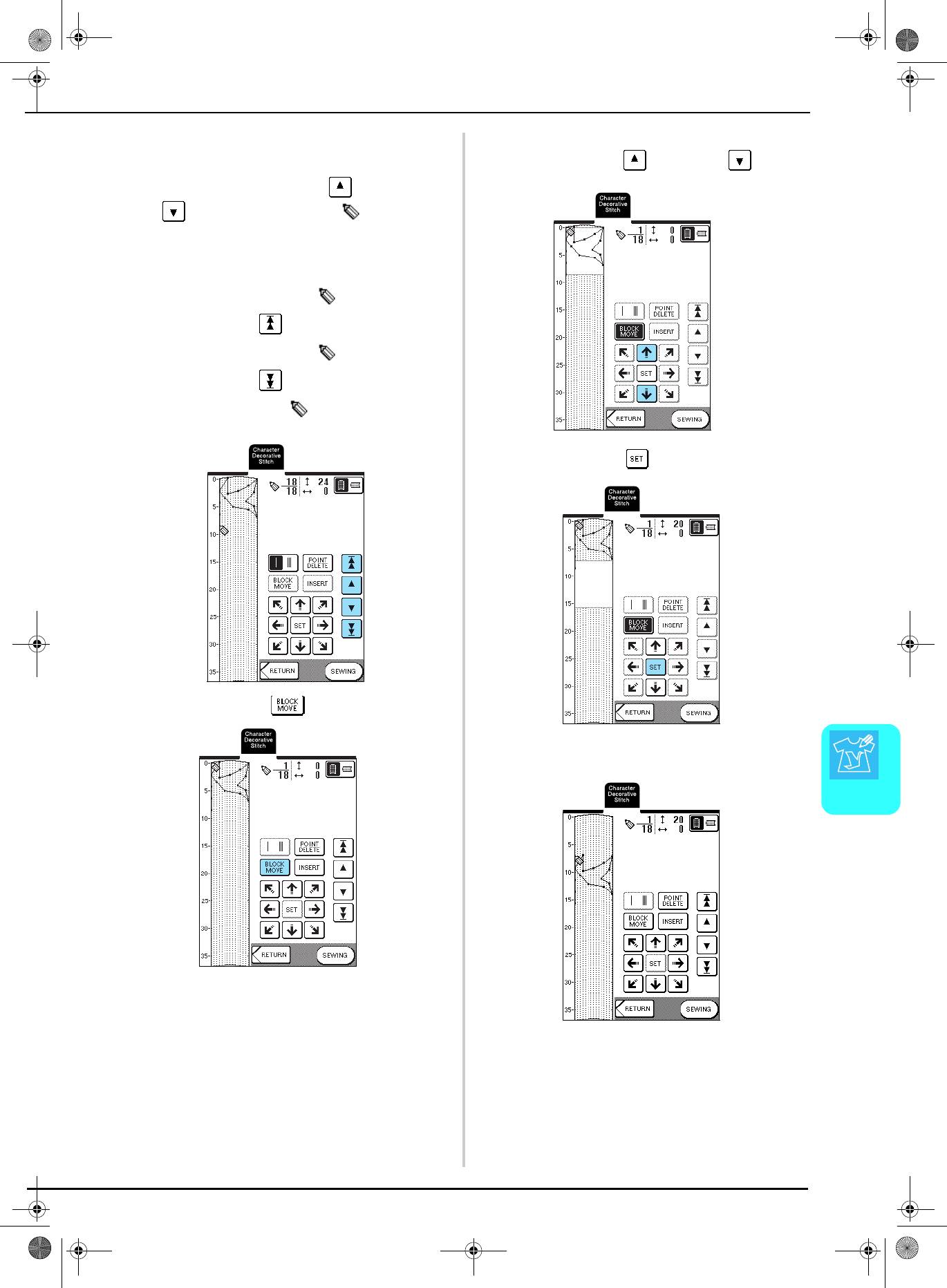
D6_mid_ru.book Page 183 Friday, August 12, 2005 6:01 PM
ВВОД ДАННЫХ СТРОЧКИ
■ Перемещение части рисунка или всего
Для перемещения выбранной части рисунка
c
рисунка
нажмите кнопку или кнопку .
Путем нажатия на кнопку или на кнопку
a
переместите указатель на первую
точку части рисунка, которую требуется
переместить.
* Для перемещения указателя на первую точку
нажмите кнопку .
*Для перемещения указателя на последнюю точку
нажмите кнопку .
* Перемещать указатель можно также с помощью
пера для нажатия кнопок на сенсорном экране.
Нажмите кнопку .
d
Нажмите кнопку .
b
→ Перемещается выбранная часть рисунка.
7
“МОИ СТРОЧКИ”
→ Перемещаются сама выбранная точка и все
точки, которые были введены после нее.
183
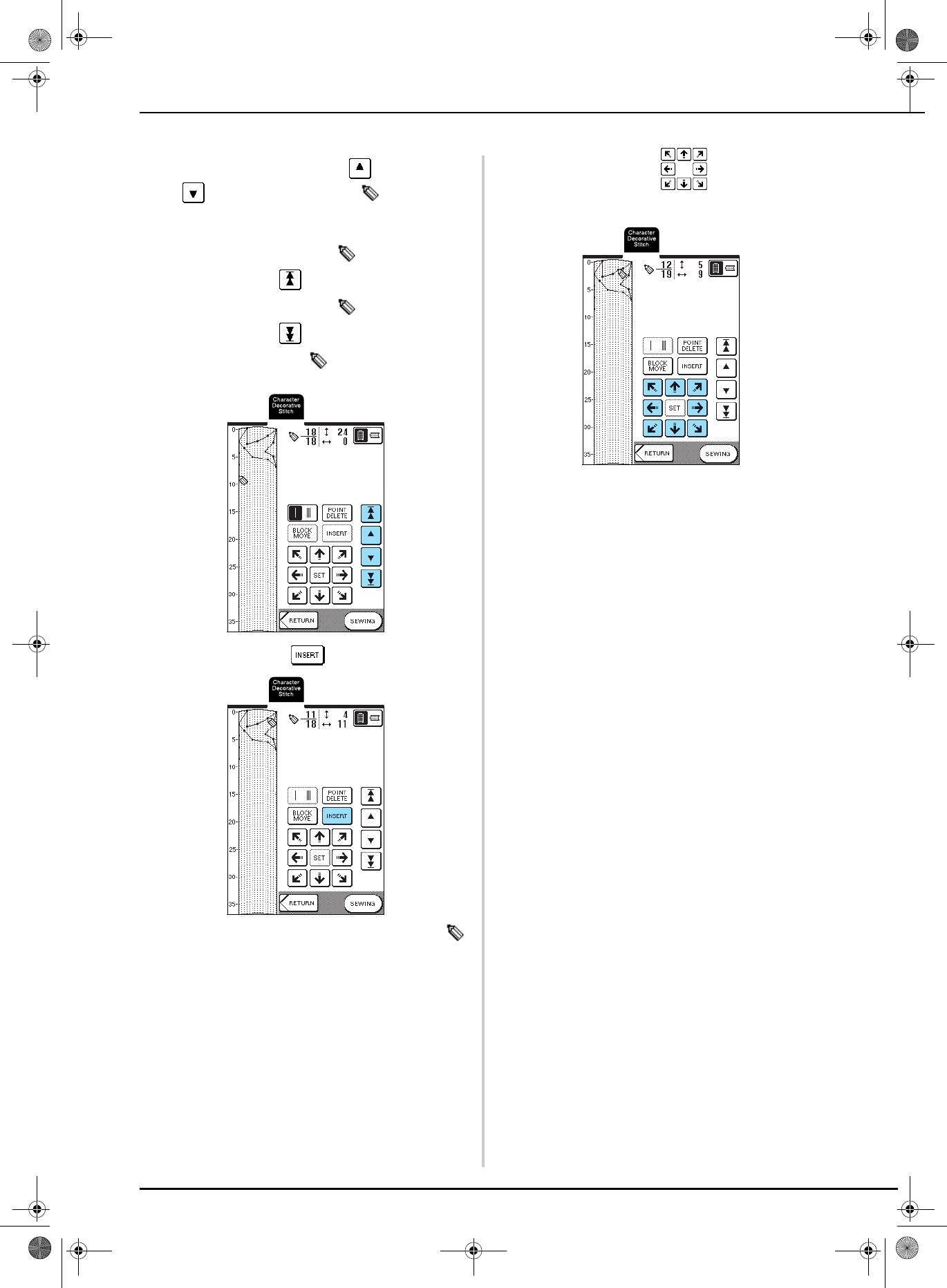
D6_mid_ru.book Page 184 Friday, August 12, 2005 6:01 PM
ВВОД ДАННЫХ СТРОЧКИ
■ Вставка новых точек
Путем нажатия на кнопку или на кнопку
С помощью кнопок переместите
a
c
переместите указатель на то место
точку.
рисунка, где требуется добавить новую точку.
* Для перемещения указателя на первую точку
нажмите кнопку .
* Для перемещения указателя на последнюю точку
нажмите кнопку .
* Перемещать указатель можно также с помощью
пера для нажатия кнопок на сенсорном экране.
Нажмите кнопку .
b
→ Новая точка вводится в рисунок, и указатель
перемещается на нее.
184
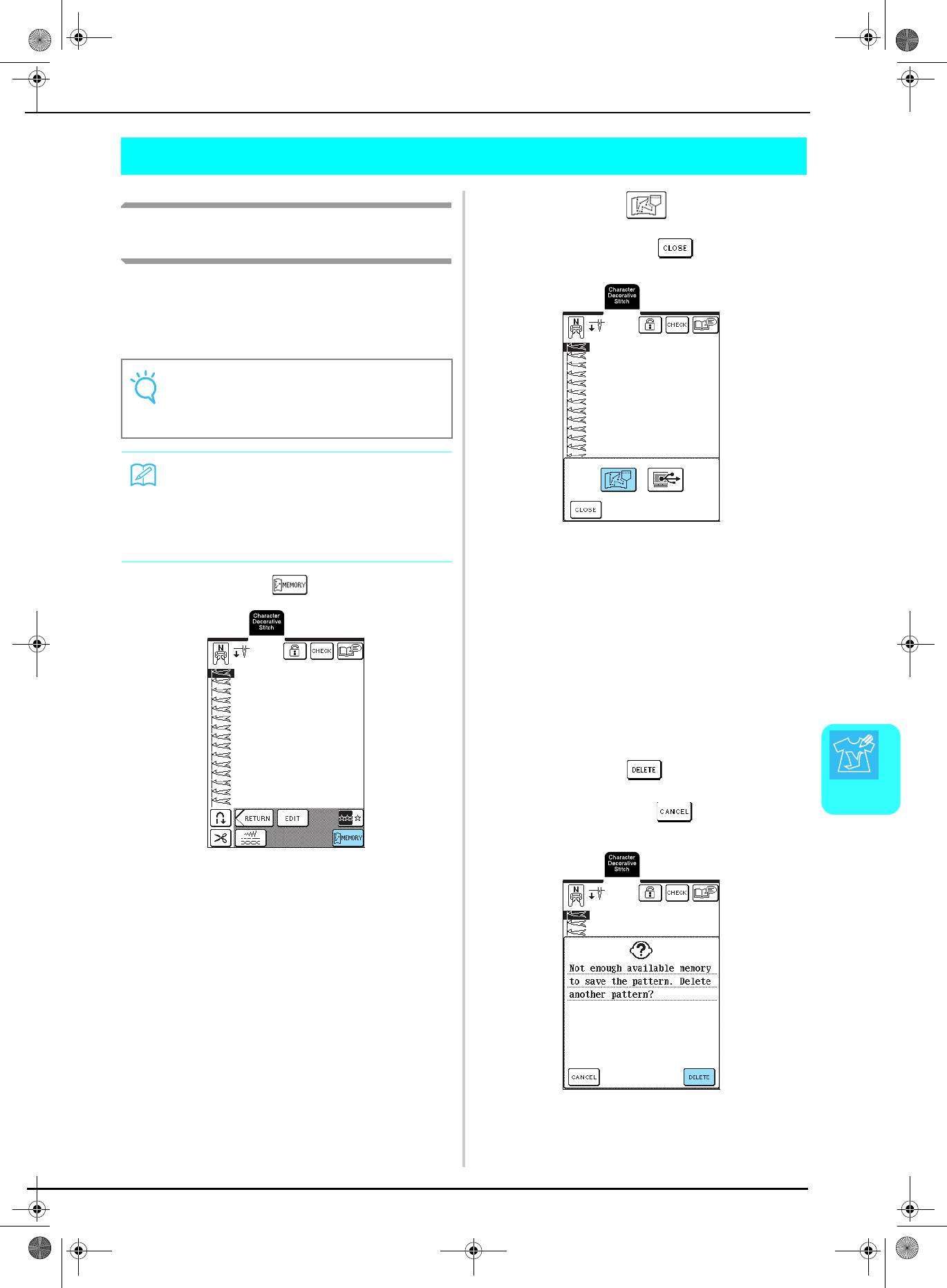
D6_mid_ru.book Page 185 Friday, August 12, 2005 6:01 PM
ИСПОЛЬЗОВАНИЕ СОБСТВЕННЫХ СТРОЧЕК
ИСПОЛЬЗОВАНИЕ СОБСТВЕННЫХ СТРОЧЕК
Нажмите кнопку .
Сохранение собственных строчек в
b
* Для возврата к предыдущему экрану без сохранения
памяти машины
строчки нажмите кнопку .
Рисунки строчек, созданные с использованием
функции MY CUSTOM STITCH™ можно сохранять
для последующего использования.
В памяти машины может быть сохранено до
16 собственных строчек.
Примечание
Во время отображения экрана “Saving” не
выключайте машину – это может привести к
потере сохраняемого рисунка строчки.
Напоминание
• Сохранение рисунка строчки в памяти машины
может занимать несколько секунд.
• Для получения более подробной информации
об извлечении сохраненного рисунка строчки
→ На дисплее отображается экран “Saving”
см. стр. 187.
(“Сохранение”). После сохранения строчки
автоматически происходит возврат к
Нажмите кнопку .
предыдущему экрану.
a
■ Если память заполнена (Memory Is Full)
Если при попытке сохранения строчки в памяти
машины появляется этот экран, это означает, что
в памяти недостаточно свободного места для
сохранения выбранной в текущий момент
строчки. Для сохранения строчки в памяти
машины необходимо удалить какуюлибо ранее
сохраненную строчку.
Нажмите кнопку .
a
* Для возврата к предыдущему экрану без сохранения
7
строчки нажмите кнопку .
“МОИ СТРОЧКИ”
185
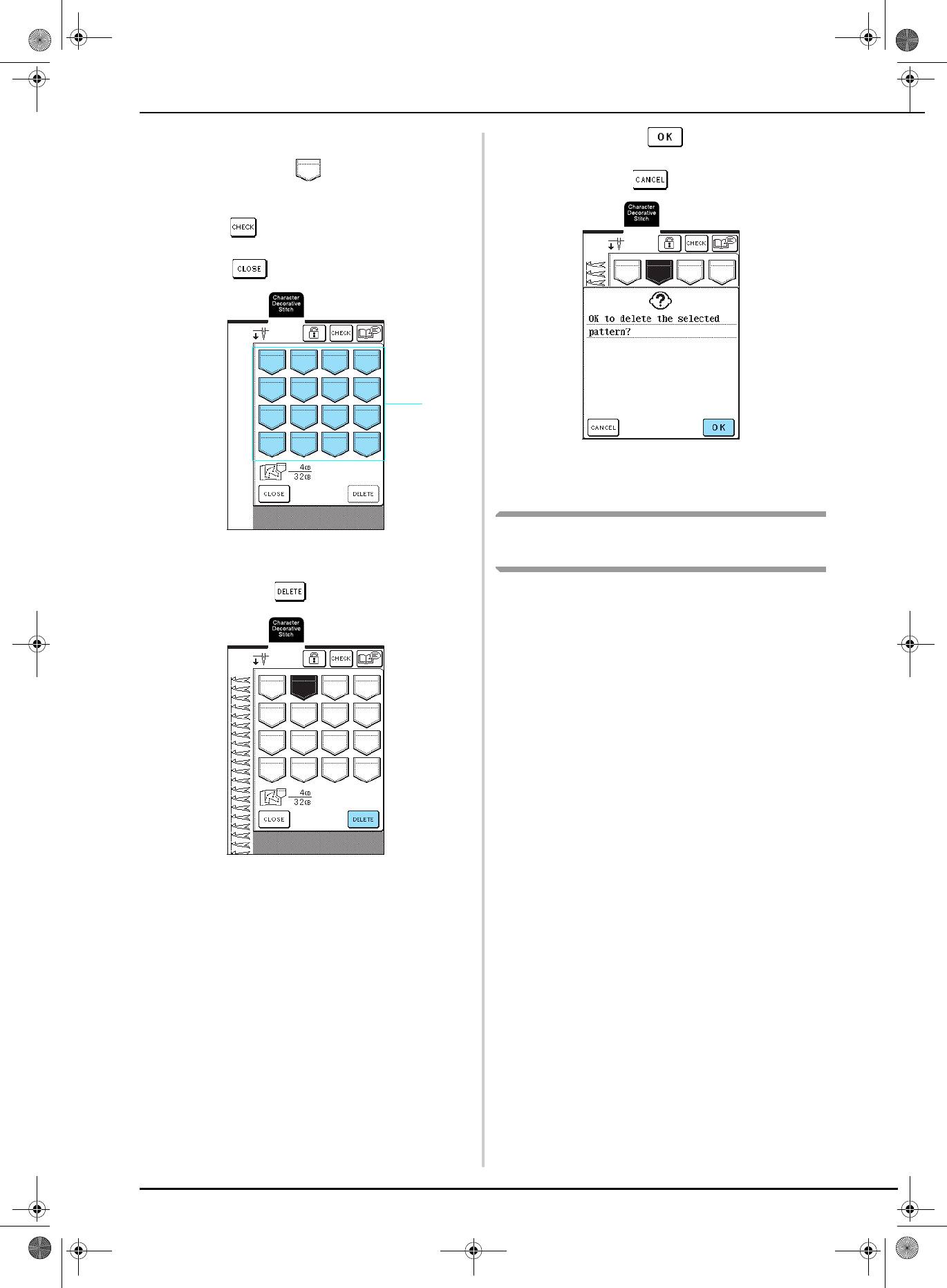
D6_mid_ru.book Page 186 Friday, August 12, 2005 6:01 PM
ИСПОЛЬЗОВАНИЕ СОБСТВЕННЫХ СТРОЧЕК
Выберите строчку, подлежащую удалению.
Нажмите кнопку .
b
d
* Если принято решение не удалять эту строчку,
* Нажмите на символ для отображения строчки,
нажмите кнопку .
хранящейся в этом кармане (ячейке памяти). Если вся
сохранная строчка не может быть отображена, нажмите
кнопку для просмотра всей строчки.
* Если эту строчку удалять не требуется, нажмите
кнопку .
a
→ Старая строчка удаляется и автоматически
сохраняется новая строчка.
Сохранение собственных строчек на
a Карманы (ячейки памяти) с сохраненными
строчками
компьютере
Нажмите кнопку .
С помощью прилагаемого USBкабеля подключите
c
швейную машину к компьютеру для того, чтобы
можно было сохранять строчки в памяти
компьютера. Для получения более подробной
информации о сохранении строчек см. “Сохранение
рисунков строчек на компьютере” на стр. 116.
→ Появляется сообщениеподтверждение.
186

D6_mid_ru.book Page 187 Friday, August 12, 2005 6:01 PM
ИСПОЛЬЗОВАНИЕ СОБСТВЕННЫХ СТРОЧЕК
Извлечение собственных строчек из
Нажмите кнопку .
c
памяти машины
* Для удаления строчки нажмите кнопку .
Нажмите кнопку .
a
→ Выбранная строчка извлекается, и появляется
экран шитья.
→ Появляется экран выбора кармана (ячейки
памяти).
Извлечение собственных строчек из
Выберите строчку, подлежащую извлечению.
b
компьютера
* Нажмите на символ для отображения строчки,
С помощью прилагаемого USBкабеля подключите
хранящейся в этом кармане (ячейке памяти). Если вся
швейную машину к компьютеру для того, чтобы
сохранная строчка не может быть отображена, нажмите
можно было извлекать строчки из памяти
кнопку для просмотра всей строчки.
компьютера.
* Для возврата к предыдущему экрану без сохранения
Для получения более подробной информации об
строчки нажмите кнопку .
извлечении строчек см. “Извлечение рисунков
строчек из компьютера” на стр. 118.
a
7
“МОИ СТРОЧКИ”
a Карманы (ячейки памяти) с сохраненными
строчками
187
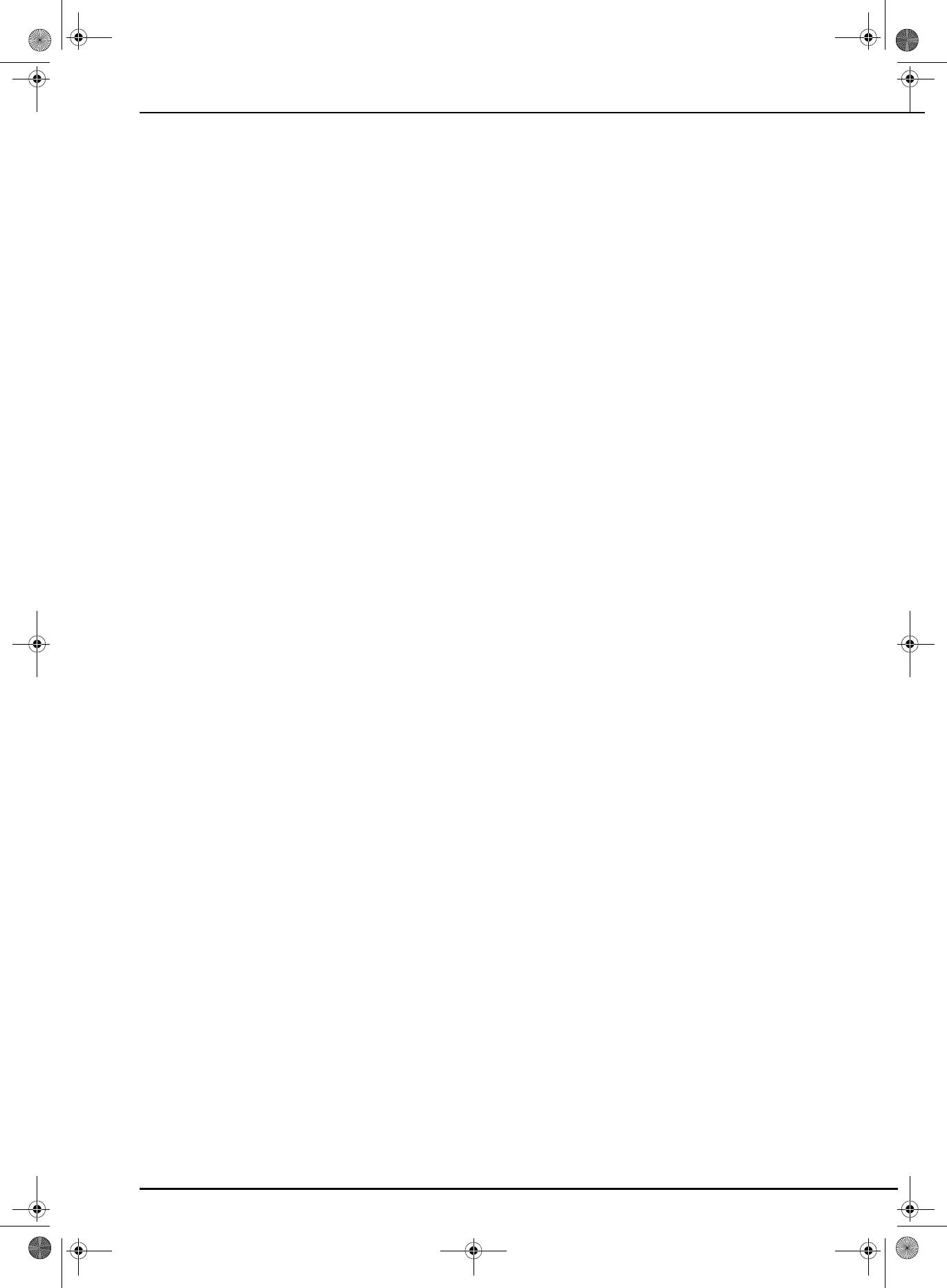
D6_mid_ru.book Page 188 Friday, August 12, 2005 6:01 PM
ИСПОЛЬЗОВАНИЕ СОБСТВЕННЫХ СТРОЧЕК
188






